有时我们可能会用手机拍摄一些书籍封面,或者放到 PPT 里,或者直接做为平面素材使用,但效果往往不够理想。其实想要获得高质量的封面照片,并不一定非要扫描仪的帮忙,这其中也许只是差了一款APP的距离。


手机直接拍摄和软件拍摄对比
怎么样?差距还是蛮大的吧,尤其当我们将图片放置到PPT中全场播放时更是如此。好了,不卖关子了,说一说小编是怎么弄的吧。
1. 下载 一款名叫“扫描全能王”的APP;
2. 启动APP,按下右下角“拍照”按钮,将要拍摄的书籍套入取景框“拍照”;

对书籍“拍照”
3. APP会自动对拍好的封面进行识别,比如调整照片边框,修正透视角度等等。如果预览图没有问题,点击右下角“√”按钮即可完成裁切;

APP智能识别透视角度完成裁剪
4. 最终成图还需要进行一些修正(比如亮度、对比度、锐度等等),通过预览图直接点击即可(或者直接点击“自动”)。到这一步为止,我们的图片也就基本处理完毕了;

对成图做最后修正(亮度、锐度等)
5. 生成好的图片,可以保存为 JPG 或PDF,也可以直接通过 QQ 、 微信 分享出去。

拍摄完成的图片可以保存为JPG或PDF格式分享给其他APP
当然,“扫描全能王”还有一些特殊功能,比如批量扫图和OCR识别,以满足不同应用环境下的操作需要。
甚至它还自带了一个“移动复印机”功能,可以把身份证或证件照,直接制作成A4幅面的正反页拼图,来充当临时复印机。

堪比扫描仪的“证件模式”
写在最后
随着扫描环境日渐复杂,传统的扫描仪已经越来越无法满足人们需要,这款“全能扫描王”可以很好地解决日常扫描、复印、文字识别等基本需求。如果你也有类似需要的话,不妨下载一份试一试吧,相信一定能让你满意的。










 扫描全能王
扫描全能王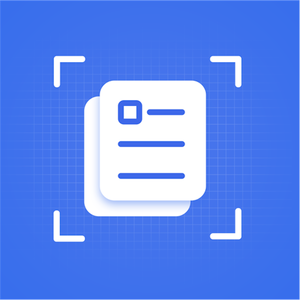 扫描全能王
扫描全能王